CXSRM操作手册供应商V11.docx
《CXSRM操作手册供应商V11.docx》由会员分享,可在线阅读,更多相关《CXSRM操作手册供应商V11.docx(14页珍藏版)》请在冰豆网上搜索。
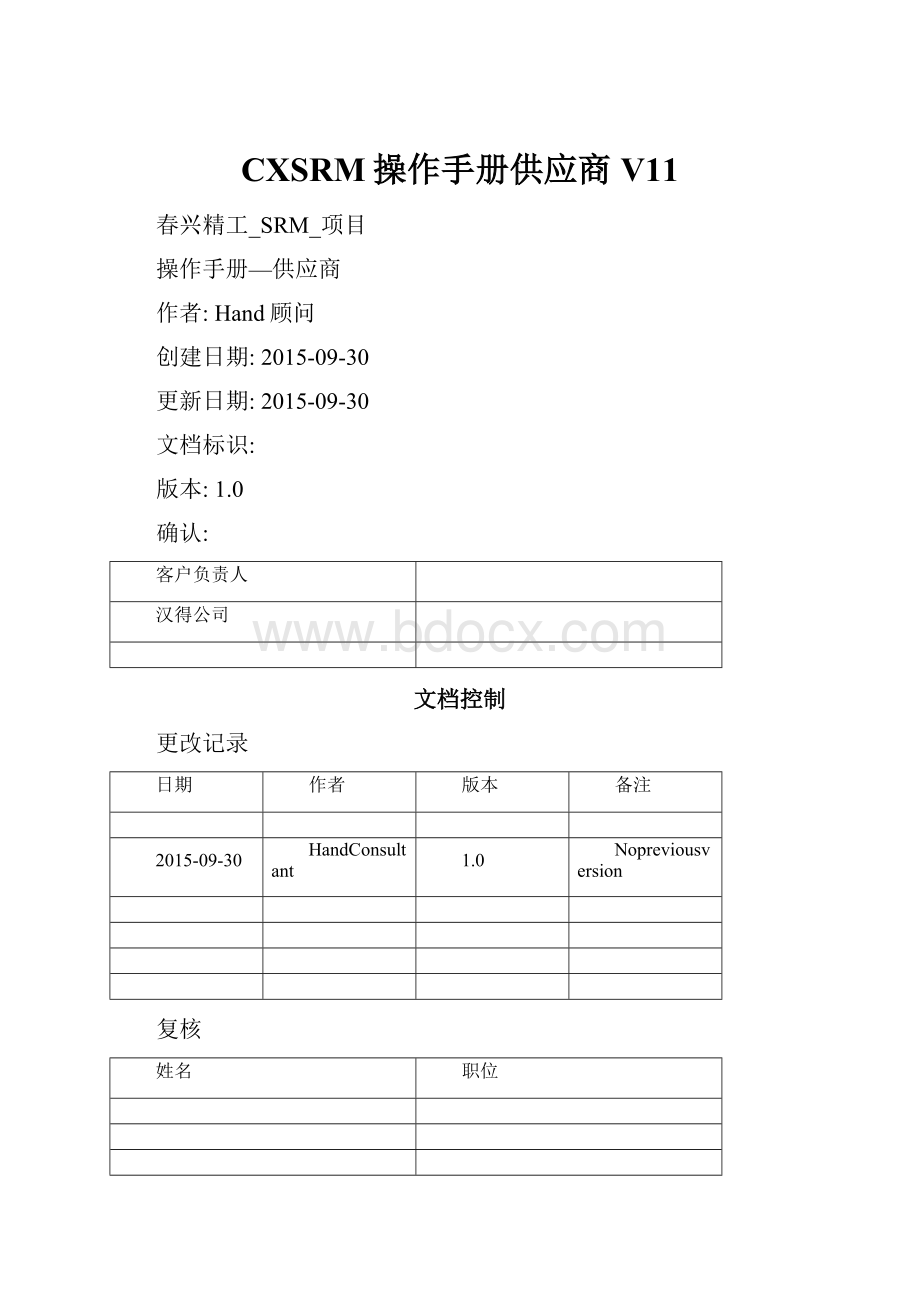
CXSRM操作手册供应商V11
春兴精工_SRM_项目
操作手册—供应商
作者:
Hand顾问
创建日期:
2015-09-30
更新日期:
2015-09-30
文档标识:
版本:
1.0
确认:
客户负责人
汉得公司
文档控制
更改记录
日期
作者
版本
备注
2015-09-30
HandConsultant
1.0
Nopreviousversion
复核
姓名
职位
分发
拷贝号.
姓名
地点
1
2
3
4
8.5收款计划32
1.企业注册与登录
1.1供应商注册功能步骤概述
1.登录平台首页,点击“注册账户”,开始企业注册。
2.维护基本信息,必须填写真实邮箱,将作为企业唯一性的标示之一,注册成功并审核通过后系统会自动发送登录平台的账号与密码至此邮箱。
3.阅读注册须知,在“我已阅读并同意”前的方框打勾
4.填写企业信息,完成后点击“下一步”(红色方框为必输项)
a主要业务项、主要客户、主要采购支出项须至少填写一个
b制造设备和检测设备每项至少填写一个
5.提交注册信息,所有信息检查无误后,点击提交,等待审核(注意上传电子版证件照,除了环境体系证书和进出口企业资格证外为必传)。
1.2供应商账户权限配置
1.供应商登录账号,首次登陆会出现浏览器拦截问题,点击允许弹出窗口,登录进去即可看到默认的集团管理员角色,一个企业可以有多个角色,可以有多个子账户。
登录后的首页,可在页面左边点击密码修改,修改当前账户的密码
2.进入企业信息-企业注册资料,则可查看注册时填写的信息。
3.进入集团管理-角色权限管理,选择集团管理员角色进行权限管理,点击权限管理,在打开的窗口中,对每项单据的权限勾选至公司层级,点击保存(只有勾选了单据的权限才能在相应的功能中查看该单据,否则查询结果为空)。
例如,在招投标—我的投标创建时查询不出任何单据,则需对集团管理员角色的招投标的单据权限勾选至公司层,并且在子账户管理功能下,对该账户分配公司,完成这2步,即可查询数据。
操作路径:
集团管理-角色权限管理
4.进入集团管理-子帐户管理,在SRM平台中,每个账户可以有多个角色,可对账户进行权限配置
操作路径:
集团管理-子帐户管理
点击权限管理,对该账户的分配公司,如有多个公司,给相应的账户分配查看公司的权限,即可达到权限控制目的,点击保存。
在子账户管理页面中,点击编辑,即可对集团下的子账户进行角色的增加或密码的修改。
2.调查表管理
2.1调查表维护
操作路径:
客户管理-调查表管理-调查表维护
1.在客户管理-调查表管理-调查表维护下,即可查询核心企业(春兴)发布的调查表,首次填写的调查表为已发布状态,春兴审核拒绝的调查表为审核拒绝状态,则需重新填写。
2.点击调查表号,进入调查表填写界面,对相应的填写项进行评分,如有小项须跳过不填,则在得分填写框中输入负数即可,如-1,则该项则不计入总分及其占比(不能填写小数分)。
3.填写完点击提交待审批通过。
2.2我收到的调查表
操作路径:
客户管理-调查表管理-我收到的调查表
1.进入此功能可以查询企业收到的调查表,并跟踪调查表的状态,对审批拒绝的调查表则须在调查表维护功能中重新填写打分并提交。
2.点击调查表编号,可进入明细界面查看
2.3客户评分表查询
操作路径:
客户管理-调查表管理-客户评分表查询
1.此功能下可以查询春兴内部对供应商的评分单据,如春兴对供应商审批通过,则表示成为合格供应商,无需后续操作;如果春兴判定供应商需要改善,则改善报告提交状态为待提交,供应商打开单据,上次改善附件点击提交,即可追踪春兴的确认状态。
2.针对需要提交改善报告的单据上次附件,点击提交。
3.采购订单确认及合同
3.1采购订单确认
路径:
客户管理→采购订单确认
如图所示,在途中的查询条件单元格中,可以输入查询条件,找到符合特定条件的单据,或者不录入查询条件,查询出所有的可以进行确认的采购订单;
点击采购订单号,打开对应的单据界面,对信息进行确认,主界面如下图:
信息确认完毕后,点击界面上方的确认按钮,可以对订单进行确认,同时,行数据中的承诺日期字段与反馈意见字段可以在确认前进行填写。
3.2我收到的订单
路径:
客户管理→我收到的订单
此功能可查询各种状态的历史订单。
3.3我收到的合同
路径:
客户管理→我收到的合同
此功能可查询春兴发布的合同,点击合同标号可查看详细页面,并判断是否生效。
3.4查询我收到的合同
路径:
客户管理→查询我收到的合同
此功能可查询春兴发布的所有历史合同状态。
3.5业务通知单签收管理
路径:
客户管理→业务通知单签收管理
此功能可查询春兴发布的所有业务通知单,进行签收。
也可在首页的左方点击快捷方式进入此功能。
送货单-供应商全流程操作简要说明
送货单需要依托于采购订单创建,创建前需要先在系统中确认采购订单;
订单确认完成后,在送货单创建处进行送货单的创建;
创建完成后,通过点击提交按钮进行送货单的提交,送货单提交完成后,采购方即可在系统中进行查看。
4.送货单创建与库存信息
4.1查询需要送货的订单
路径:
客户管理→我的发货管理→送货单创建
如下图所示,在此界面点击查询按钮,系统会根据已输入的查询条件进行订单查询,当不输入查询条件时,系统将显示所有符合要求的订单,录入查询条件可减小查找范围:
4.2新建送货单信息维护
找到需要创建送货单的订单后,在界面上对订单进行勾选,勾选完成后,点击界面上方的“生成送货单概览”按钮,系统将跳转到送货单主界面,如下图所示:
此界面对送货单内容进行简略的显示,同时生成了送货单单号,可以点击送货单单号,对生成的送货单进行打开,以查看详细的送货单信息,如下图:
图中,“预计到货日期”为必填字段,需要在创建时先进行填写,同时,下方为此送货单的商品信息,商品信息由采购订单带出;
送货单的行可以进行拆分,点击行前方的【拆分】字样即可进行拆分,行的拆分主要用于此次订单及送货单,同一此送货针对同一货物存在不同序列号、批次等信息时进行使用;
行信息包含可填写字段【本次发运】、【生产批次】、【批次有效期】、【序列号】、【发票号】、【供应商行备注】,这些字段由供应商在创建送货单时自行进行填写;
需要完善的信息填写完成后,点击界面上方的“生成送货单”按钮,系统将根据当前信息,生成一张送货单,供后续操作使用,按钮位置如下图所示:
4.3送货单提交
送货单信息维护完成后,需要进行提交,提交后,采购方即可在系统中看到此送货单,并执行后续操作,提交可通过三种方式完成:
a送货单创建界面提交
送货单预览界面可以直接点击此按钮进行提交;
b送货单生成后提交
送货单生成后,可以在弹出的界面点击上图所示的提交按钮完成提交动作;
c送货单维护界面提交
在送货单维护标签页中,可在查询界面对需要提交的送货单进行勾选,勾选完成后点击上方的提交按钮完成提交。
4.4客户收获记录
路径:
客户管理→我的发货管理→客户收获记录
供应商可在此功能下查看春兴从SAP中同步过来的收获记录。
4.5客户的外协库存
路径:
库存管理→客户的外协库存
供应商可在此功能下查看春兴从SAP中同步过来的外协库存记录,并根据外协仓库的实际到货情况,输入实际库存记录和相应的报废数,点击保存,反应至春兴。
4.6我的备库情况
路径:
库存管理→我的备库情况
供应商可在此功能下查看春兴发布的物料需求,根据物料需求新增备库计划
询报价全流程操作简要说明
由商务人员接到需要进行报价的物料后,在系统内创建“询价单”并发布;
供应商登录系统针对询价单进行报价、提交;
若需要进行还比价,则由商务人员发起并录入系统;
还比价结束后进入核价阶段,商务人员核价并提交审批。
5.我的报价
5.1报价单查询
路径:
客户管理→询报价管理→供应商报价
打开界面后点击查询按钮,系统将查询到此时可以参与报价,或可以进行报价的询价单;
未参与的询价单,若需要参与,则点击单号打开界面,如下图所示:
点击“参与”按钮,标识参与此次询报价,点击完成后,返回查询界面,点击记录前方的报价字样,进入报价信息填写界面,填写具体的报价信息;
或点击“放弃”按钮,放弃此次的报价,表示不参与此次的报价活动,放弃报价。
5.2报价单维护
点击查询界面前方的报价字样,打开如下图所示的界面:
其中【单价】【价格基准】【采购提前期】三个字段为所有类型中的必填字段,其中【单价】字段的值,可由后方的各个价格要素计算得到,只需填写价格要素信息,前方的价格会自动算出,每一个类别的包含的必填价格要素见下表:
表格中,标黄并且标记了Y的字段,针对此类别下,为必填项。
注:
【价格基准】标识,此报价单价为包含多少个单位此物料的价格,若填写1则标识一个单位此物料的单价,若填写100,则表示100个单位此物料的单价。
a放弃单个物料
若询价单中的个别物料此次不需要进行报价,则在行信息其他信息标签页当中进行放弃操作,如下图所示:
在对应的物料行上勾选放弃标识,点击保存按钮,则将放弃此次报价中的此物料的报价。
b查看附件
查看附件主要用于对物料的图纸等附件类别信息的查看,在基本信息标签页中打开,如图所示:
点击图纸或附件字样,则系统将跳转到下图所示的附件界面:
在此界面中,点击相应的文件,浏览器会下载该文件,本地打开后,可作为报价参照。
c上传附件
若报价时需要上传附件,则点击其他信息标签页,如下图所示:
点击附件上传字样,系统跳转到上传附件的界面,进行附件的上传。
5.3报价提交
报价信息维护完成后,点击界面上方的提交按钮进行报价结果的提交,如下图:
提交后,若客户提出还价要求,则新的价格的填写与初次报价的填写方式、路径均相同,报价完毕后,点击提交即可;若客户未提出还价要求,则在报价截止时间到来时,该单据将自动进入核价环节,开始核价后,将不能再次提交新价格。
5.4还比价报价提交
还比价报价提交与正常报价提交方式相同,还比价提交时可在界面下方参看还价记录,如果:
字段中【还价-单价】表示客户希望价格下降的金额,并可以根据客户的还价理由进行参照。
对账单-供应商全流程操作简要说明
送货单接收完成后,供应商根据接收入库的数据进行开票申请即对账单的创建;
开票申请创建后,需要提交,提交完成后,由采购方进行确认;
采购方确认完成后,才能根据开票申请创建开票单。
6.SRM质量业务模块
6.1索赔单确认
操作路径:
质量业务-索赔单-索赔单确认
1.进入索赔单确认界面,可以查询到春兴已发布待企业确认的索赔单。
2.点击索赔单号,查看索赔单的明细,点击同意索赔即可。
6.2我收到的索赔单查询
操作路径:
质量业务-索赔单-我收到的索赔单查询
1.进入索赔单查询界面,可以查询到企业收到的历史索赔单。
2.点击单号查看明细单据。
6.38D反馈
操作路径:
质量业务-8D整改-8D反馈
1.进入8D反馈界面,可以查询到春兴已发布待企业反馈的8D单据。
2.点击单号进入详细界面,根据要求填写临时措施,点击提交待审核,是否需进一步填写根本措施
6.4我完成的8D
操作路径:
质量业务-8D整改-我完成的8D
进入8D查询界面,可以查询到春兴已发布的所有8D单据及单据状态。
开票-供应商,全流程操作简要说明
供应商开票,需要首先在SRM系统当中对采购方的接收记录进行查找与选定;
选择完成后,根据所选择的接收入库记录创建开票申请;
开票申请提交后,等待采购方进行确认;
开票申请创建后,可在开票申请维护界面进行信息维护;
开票申请提交后,由采购方进行发票的审批,审批完成后,发票记录进入采购方SAP系统。
7.创建开票申请
7.1创建
路径:
发票与结算→创建开票申请-非寄销
进入功能界面后,点击查询按钮,系统将显示所有可进行创建开票通知的送货单,根据这些送货单进行开票申请的创建;
勾选对应的接收入库记录,点击【创建预览】按钮,系统将跳转到开票申请预览主界面;
在开票申请预览界面,对信息进行确认,确认完毕后,点击界面上方的【创建】按钮,完成创建过程。
7.2提交
路径:
发票与结算→维护开票申请-非寄销
在查询界面,点击查询,按钮,系统将展示所有已创建,未发布的开票申请,点击对应单号进入维护主界面:
点击【发布】按钮,完成此开票申请的发布。
7.3查询对账数据
路径:
发票与结算→我的对账数据-非寄销
此功能下可查看已被客户确认或取消的对账单,创建网上发票时即根据此数据进行创建。
8.创建应收发票
8.1创建网上发票概览
路径:
发票与结算→创建应收发票-非寄销
在查询到的开票申请中,勾选需要开票的开票申请,点击“网上发票概览”按钮,主界面如下图:
点击后,系统将跳转到发票详细信息填写界面。
8.2发票信息补全
路径:
发票与结算→创建应收发票-非寄销
点击“网上发票概览”按钮后,系统将跳转到开票信息的主界面,主界面如下图:
此处可以对发票的金额、税额、税务发票号进行维护,也可填写备注信息,填写完成后,点击“创建”按钮,系统将创建该应收发票;
8.3应收发票发布
路径:
我的财务→维护应收发票-非寄销
点击“创建”按钮,应收发票创建成功;在维护应收发票路径下,找到创建的应收发票,如下图所示:
查询到对应的发票后,若需要添加附件,则需要点击“网上发票号”字样,进入发票主界面,如下图所示:
点击界面右侧的“附件上传”按钮,系统将跳转到上传附件的界面,此时,可以上传发票的扫描件作为系统发票的附件,维护完成后,点击界面上方的“提交”按钮,可将发票提交给采购方进行审核;
或者,可以在维护应收发票的界面,对需要提交的发票进行勾选,勾选完成后,点击界面上方的提交按钮,进行发票的提交。
8.4查询我的应收发票
路径:
发票与结算→我的应收发票-非寄销
如图所示,在图中的查询条件单元格中,可以输入查询条件,找到符合特定条件的网上发票,或者不录入查询条件,查询出所有的已确认或拒绝的网上发票;
8.5收款计划
路径:
发票与结算→收款计划
1.进入此功能,供应商可查看本公司的收款计划,选择对应的客户公司以及预计付款日期,可查看到当期的收款计划
9.SRM招投标-投标模块
9.1我的投标创建
操作路径:
客户管理-我的投标创建
1.供应商登录投标员账户,进入我的投标创建功能,选择招标书点击投标链接进行投标。
例如,在招投标—我的投标创建时查询不出任何单据,则需对集团管理员角色的招投标的单据权限勾选至公司层,并且在子账户管理功能下,对该账户分配公司,完成这2步,即可查询数据。
2.点击投标,填写投标书明细。
3.维护投标明细保存上传附件并提交。
9.2我的投标维护
操作路径:
客户管理-我的投标维护
1.对保存没有执行过提交的投标书维护,并发布。
9.3投标查询
操作路径:
客户管理-投标查询
1.投标方可以进入投标查询功能,点击查询投标的状态及信息,查看中标信息。
2.查看投标明细。
9.4我的澄清函查询
操作路径:
客户管理-我的澄清函查询
1.若招标方的招标文件需要日期、开标地点以及其他项目进行了变更,可通过查询澄清函查看修改的需求日期、开标地点以及开标时间段。
2.点击澄清编号,即可查询招标方发布的澄清明细界面。